Schnell alle Erstzeileneinzüge in Word entfernen
Kutools für Word
Wenn Sie Inhalte von Websites oder anderen Quellen in ein Word-Dokument kopieren oder herunterladen, können auch unerwünschte Formatierungen übernommen werden. Dazu können Erstzeileneinzüge gehören, die mit verschiedenen Erstzeileneinzugs-Markern erstellt wurden. Um ein einheitliches Dokumentformat beizubehalten, müssen Sie möglicherweise alle Erstzeileneinzüge entfernen. Mit dem Hilfsprogramm „Alle Erstzeileneinzüge entfernen“ von Kutools für Word können Sie schnell alle Erstzeileneinzüge aus einem gesamten Dokument in einem Schritt entfernen.
Entfernen Sie alle Erstzeileneinzüge aus dem gesamten Dokument
Empfohlene Produktivitätstools für Word
Kutools für Word: Integration von KI 🤖, über 100 erweiterte Funktionen sparen 50 % Ihrer Dokumentbearbeitungszeit. Kostenloser Download
Office Tab: Einführung von browserähnlichen Tabs in Word (und andere Office-Tools), die die Navigation zwischen mehreren Dokumenten vereinfachen. Kostenloser Download
Funktionsort: Kutools > Einzüge > Alle Erstzeileneinzüge entfernen
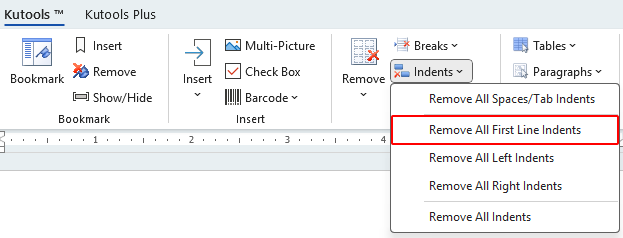
Entfernen Sie alle Erstzeileneinzüge aus dem gesamten Dokument
Wenn Ihr Word-Dokument Erstzeileneinzüge enthält, wie im Screenshot unten gezeigt, und Sie diese sofort entfernen möchten, folgen Sie diesen Schritten:
- Platzieren Sie den Cursor an einer beliebigen Stelle im Dokument und wenden Sie dieses Hilfsprogramm an, indem Sie auf Kutools > Einzüge > Alle Erstzeileneinzüge entfernen klicken.
- Nachdem Sie auf „Alle Erstzeileneinzüge entfernen“ geklickt haben, werden alle Erstzeileneinzüge sofort aus dem gesamten Dokument entfernt.



Hinweise:
- „Alle Erstzeileneinzüge entfernen“ entfernt nur Erstzeileneinzüge, die mit dem Erstzeileneinzugs-Marker erstellt wurden. Siehe Screenshot:

- Diese Option entfernt keine anderen Arten von Einzügen, wie z.B.:
- Linke Einzüge: Erstellt mit dem linken Einzugs-Marker. Um alle linken Einzüge zu entfernen, gehen Sie zur Seite „Alle linken Einzüge entfernen“.

- Rechte Einzüge: Erstellt mit dem rechten Einzugs-Marker. Um alle rechten Einzüge zu entfernen, gehen Sie zur Seite „Alle rechten Einzüge entfernen“.

- Hängende Einzüge: Erstellt mit dem hängenden Einzugs-Marker.

- Leerzeichen- oder Tabulatoreinzüge: Erstellt durch Drücken der Leertaste oder der Tabulatortaste. Um Leerzeichen- oder Tabulatoreinzüge zu entfernen, gehen Sie zur Seite „Leerzeichen/Tabulatoreinzüge entfernen“.

- Linke Einzüge: Erstellt mit dem linken Einzugs-Marker. Um alle linken Einzüge zu entfernen, gehen Sie zur Seite „Alle linken Einzüge entfernen“.
Die besten Produktivitätstools für das Büro
Kutools für Word – Verbessern Sie Ihr Word-Erlebnis mit über 100 bemerkenswerten Funktionen!
🤖 Kutools AI Features: KI-Assistent / Echtzeit-Assistent / Super Polieren (Format beibehalten) / Super Übersetzen (Format beibehalten) / KI-Redaktion / KI Korrekturlesen ...
📘 Dokumenten-Beherrschung: Seiten teilen / Dokumente zusammenführen / Auswahl in verschiedene Formate exportieren (PDF/TXT/DOC/HTML...) / Stapelweise Konvertierung ins PDF ...
✏ Inhaltsbearbeitung: Stapelweise Suchen und Ersetzen in mehreren Dateien / Alle Bilder skalieren / Tabellenzeilen und -spalten transponieren / Tabelle in Text umwandeln ...
🧹 Müheloses Aufräumen: Entfernen Sie zusätzliche Leerzeichen / Abschnittsumbrüche / Textfelder / Hyperlinks. Für weitere Entfernungstools besuchen Sie die Gruppe Entfernen ...
➕ Kreative Einfügungen: Tausender-Trennzeichen einfügen / Kontrollkästchen / Optionsfelder / QR-Code / Barcode / mehrere Bilder – entdecken Sie mehr in der Gruppe Einfügen ...
🔍 Präzise Auswahl: Wählen Sie gezielt einzelne Seiten / Tabellen / Formen / Überschriftenabsätze aus und verbessern Sie Ihre Navigation mit weiteren Auswahl funktionen ...
⭐ Stern-Extras: Navigieren Sie zu beliebigen Standorten / Automatisches Einfügen von wiederkehrendem Text / Umschalten zwischen Dokumentenfenstern /11 Konvertierungswerkzeuge ...

Die besten Produktivitätstools für das Büro
Kutools für Word – 100+ Tools für Word
- 🤖 Kutools AI Features: KI-Assistent / Echtzeit-Assistent / Super Polieren / Super Übersetzen / KI-Redaktion / KI Korrekturlesen
- 📘 Dokumenten-Beherrschung: Seiten teilen / Dokumente zusammenführen / Stapelweise Konvertierung ins PDF
- ✏ Inhaltsbearbeitung: Stapelweise Suchen und Ersetzen / Alle Bilder skalieren
- 🧹 Müheloses Aufräumen: Zusätzliche Leerzeichen entfernen / Abschnittsumbrüche entfernen
- ➕ Kreative Einfügungen: Tausender-Trennzeichen einfügen / Kontrollkästchen einfügen / QR-Codes erstellen






